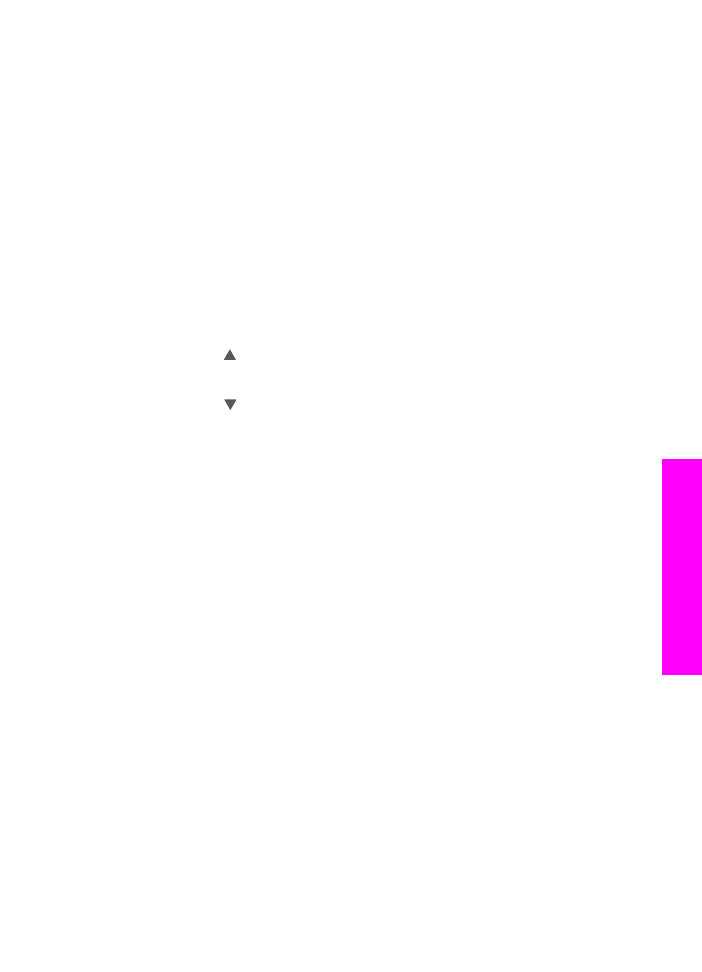
Šviesių sričių kopijoje pagerinimas
Galite naudoti
Photo (Nuotrauka)
šviesių spalvų patobulinimus, kurios kitu atveju
atrodytų baltai. Taip pat galite naudoti
Photo (Nuotrauka)
patobulinimus norėdami
pašalinti ar sumažinti žemiau esančius nepageidaujamus trūkumus kopijuodami su
Text (Tekstas)
patobulinimu.
●
Aplink tekstą kopijose matomi padriki spalvoti taškai
●
Didelis juodas šriftas atrodo dantytas (nelygūs kraštai)
●
Mažuose spalvotuose elementuose arba linijose yra juodų dalių
●
Šviesiose ir vidutinio tamsumo pilkose srityse matomi ruožai arba baltos juostos
Perlaikytos nuotrakos kopijavimas
1
Įsitikinkite, kad tiekimo dėkle yra pakankamai popieriaus lapų.
2
Padėkite ant stiklo originalią nuotrauką vaizdu žemyn jo artimajame dešiniajame
kampe.
Nustatykite nuotrauką ant stiklo taip, kad ilgasis nuotraukos kraštas būtų išilgai
priekinio stiklo krašto.
3
Kopijavimo meniu paspauskite
Meniu
.
Vartotojo vadovas
71
Kopijavimo
savybi
ų
naudojimas
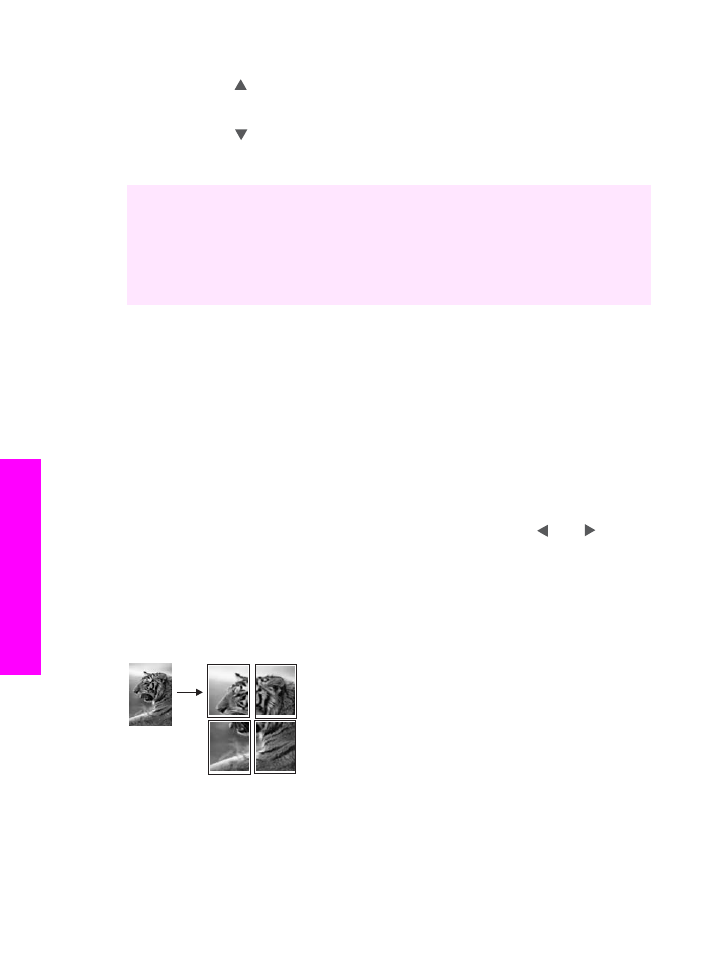
Atsiranda
Copy Menu (Kopijavimo meniu)
.
4
Paspauskite norėdami pažymėti
Enhancements (Pagerinimai)
, po to
spauskite
OK (Gerai)
.
Parodomas
Enhancements (Pagerinimų)
meniu.
5
Paspauskite , norėdami pažymėti
Photo (Nuotrauka)
patobulinimo nustatymą,
po to paspauskite
OK (Gerai)
.
6
Paspauskite
Kopijuoti spalvotai
.
Enhancement (Pagerinimo)
nustatymus galima lengvai nustatyti nuotraukoms ir
kitiems dokumentams, kuriuose kopijuojate naudodami HP Image Zone programinę
įrangą, gautą kartu su HP all-in-one. Vieną kartą paspaudę pelės mygtuką galite
nustatyti nuotraukos kopijavimą su
Photo (Nuotraukos)
pagerinimu, tekstinio
dokumento kopijavimą su
Text (Teksto)
pagerinimu arba dokumento su nuotrauka ir
tekstu kopijavimą su
Photo (Nuotraukos)
ir
Text (Teksto)
pagerinimu kartu.
Išsamesnės informacijos ieškokite ekrane pateikiamame HP Image Zone žinyne.